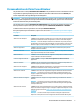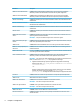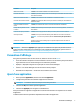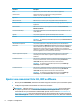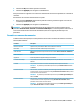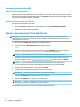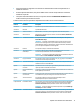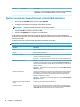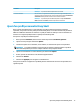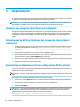HP Easy Shell - Administrator Manual
Table Of Contents
- Mise en route
- Configuration
- Création d'une configuration HP Easy Shell
- Personnalisation de l'interface utilisateur
- Paramètres d'affichage
- Ajout d’une application
- Ajouter une connexion Citrix ICA, RDP ou VMware
- Ajouter une connexion Citrix StoreFront
- Ajouter un site de réseau/Internet et Citrix Web Interface
- Ajout d'un profil personnalisé Easy Shell
- Déploiement
- Conseils et pratiques recommandées
- Personnalisation par le biais du registre
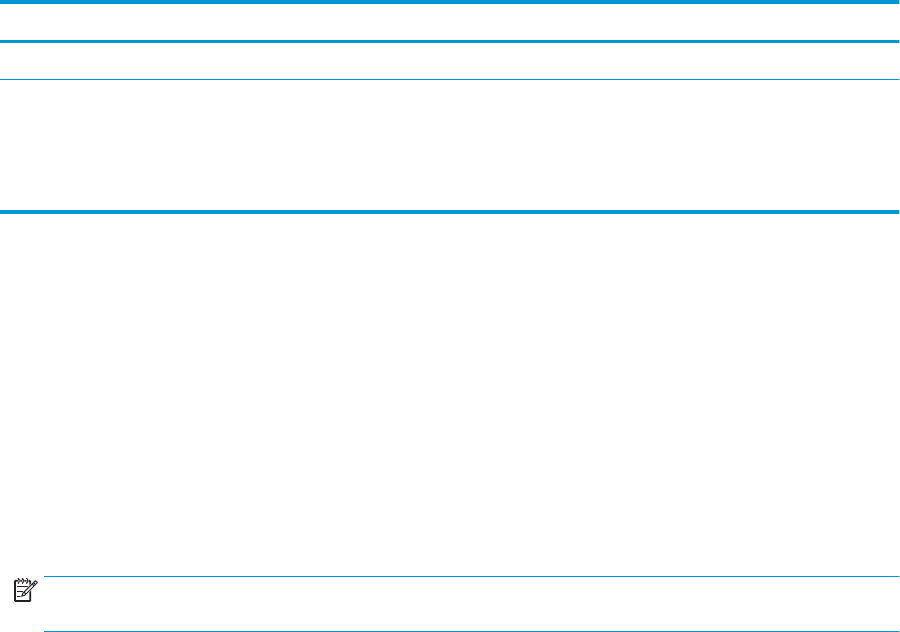
Paramètre Description
REMARQUE : Ce paramètre aecte uniquement le site d’accueil.
En attente d'Internet Une fois activé, le navigateur Web n’eectue pas de démarrage automatique avant
d’avoir trouvé une connexion Internet. Un écran comportant le message En attente de
connectivité s'aiche pendant la recherche d’une connexion Internet.
REMARQUE : Ce paramètre peut être déni uniquement si l’option En attente de
réseau est dénie sur Activée ; il aecte uniquement le site d'accueil.
Ajout d'un prol personnalisé Easy Shell
Dans la plupart des déploiements, la seule utilisation du prol par défaut Easy Shell sera suisante.
Cependant, vous pouvez créer des prols personnalisés Easy Shell, si vous devez attribuer des paramètres
diérents à diérents utilisateurs et domaines. Le prol par défaut est utilisé pour tous les utilisateurs ou
domaines non assignés spéciquement à un prol personnalisé Easy Shell.
Pour ajouter un prol personnalisé Easy Shell :
1. Dans le panneau Paramètres, sélectionnez le module de prol dans Paramètres généraux.
2. Tapez le nom du prol, puis sélectionnez Ajouter.
3. Choisissez d'ajouter soit un utilisateur, soit un domaine, en sélectionnant l'option correspondante.
REMARQUE : Les comptes utilisateur ne peuvent pas être ajoutés au prol par défaut. Ce prol est
utilisé automatiquement pour tous les comptes utilisateur sans prol personnalisé.
4. Tapez le nom d’utilisateur ou nom de domaine, puis sélectionnez Ajouter.
5. Ou bien, ajoutez des utilisateurs et des domaines supplémentaires.
6. Sélectionnez Terminé.
7. Sélectionnez Appliquer pour enregistrer vos modications.
Vous pouvez renommer ou supprimer un prol Easy Shell en sélectionnant le bouton correspondant sur la
vignette de prol.
Ajout d'un prol personnalisé Easy Shell 13